Розрахунки з підзвітними особами
У BJet легко проводити розрахунки з підзвітними особами. Для цього потрібно провести попередні налаштування.
- Налаштування картки працівникаНалаштування картки працівника
У меню Працівники оберіть необхідного працівника та зайдіть у його картку. Натисніть на поле Партнер.
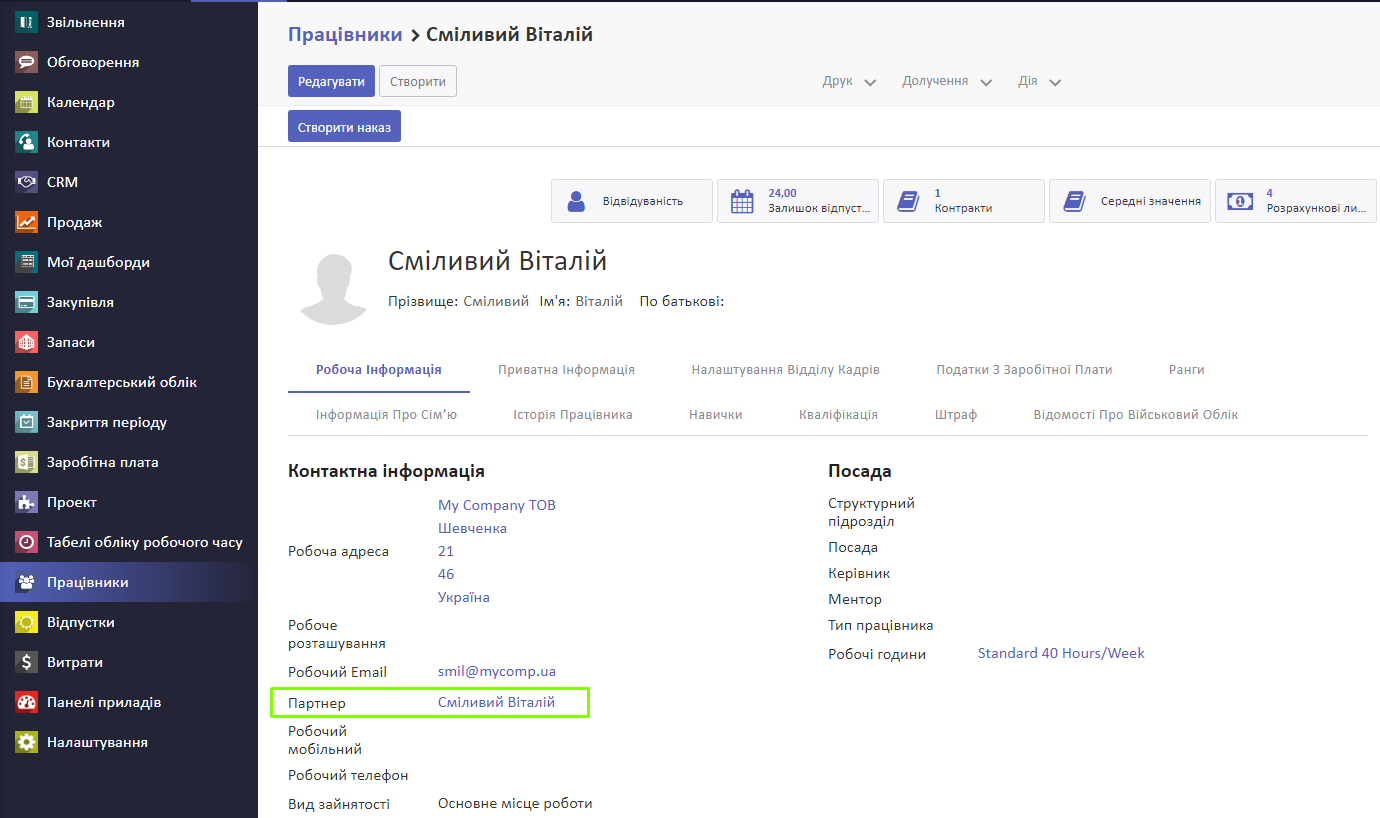
Натисніть Редагувати.
У вкладці Продаж та Закупівля встановіть галочку у пункті Підзвітна особа.
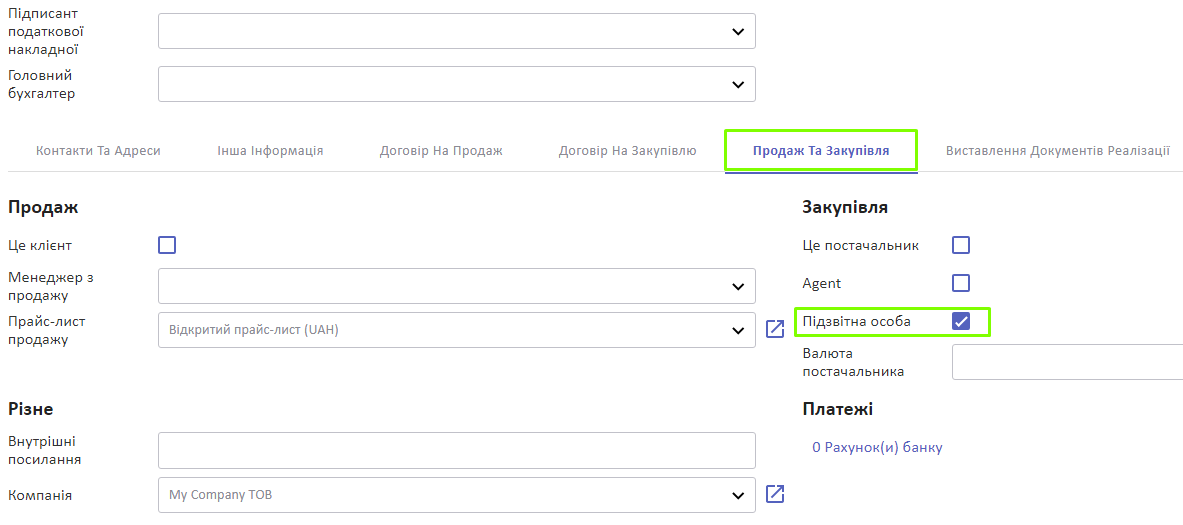
Натисніть Зберегти.
У вкладці Виставлення Документів Реалізації з'явиться пункт Заборгованість по розрахунках з підзвітними особами. Натисніть (редагувати).
У новому вікні потрібно додати бухгалтерський рахунок. Зазвичай це 372 "Розрахунки з підзвітними особами".
Якщо у вас більше однієї компанії, налаштуйте рахунок для усіх компаній, для яких цей працівник буде Підзвітною особою.
- Налаштування типу товаруНалаштування типу товару
У меню Запаси > Головні дані > Продукти обираємо товар, який плануємо закупити.
У ньому має бути встановлена галочка Може бути витрачено під звіт.
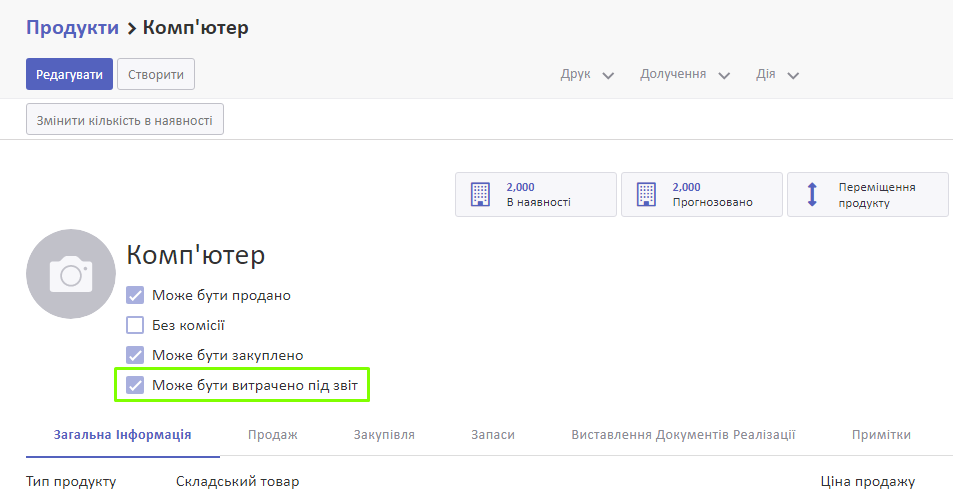
Для цього натисніть Редагувати.
Додайте галочку.
Натисніть Зберегти.
Розрахунки з підзвітними особами: закупівля ТМЦ для оприбуткування на баланс
Щоб оприбуткувати на баланс ТМЦ, придбані підзвітною особою, необхідно оформити в системі придбання через розділ Закупівлі, тобто створити Замовлення на закупівлю.
Для цього перейдіть у Закупівля > Замовлення на закупівлю та натисніть Створити.
Встановіть галочку у пункті Авансовий звіт. Після цього у полі Постачальник будуть доступні до вибору тільки працівники, що мають статус підзвітних осіб.
Оберіть Постачальника серед працівників.
Договір вказувати не обов’язково.
За потреби можна додати Референс на постачальника та Угоду про придбання.
Також можна змінити Дату замовлення на необхідну.
Валюта та Компанія підтягнуться автоматично. Валюта може бути змінена у разі, якщо придбання відбулось за валюту іншу, ніж валюта компанії.
У вкладці Продукти натисніть Додати елемент, щоб додати товар.
Оберіть необхідний Продукт, додайте кількість та вартість.
Зверніть увагу! Тип товару має бути Складський. Детальніше: Як створити новий продукт
За потреби заповніть інші дані.
Зверніть увагу! Система автоматично підраховує загальну суму, яку необхідно сплатити за рахунком.
Натисніть Зберегти.
Натисніть Підтвердити замовлення.
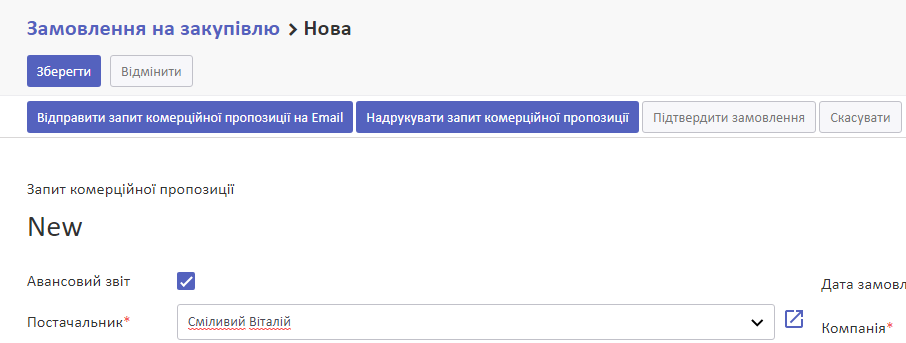
Натискаємо смарт-кнопку Доставка (ТТН).
У новому вікні маємо підтвердити доставку товару. Для цього натисніть Підтвердити.
У спливному вікні підтвердіть свою дію.
Доставку підтверджено.
Поверніться у вкладку замовлення на закупівлю за посиланням зверху сторінки.
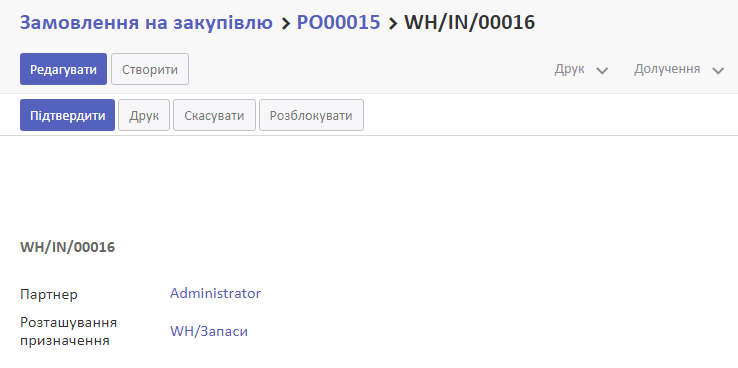
Натисніть смарт-кнопку Документи надходження.
Натисніть Створити.
Основні дані документа надходження заповняться автоматично. За потреби заповніть додаткові дані.
У вкладці Інша Інформація є додаткові дані бухгалтерського обліку, такі як Журнал, Бухгалтерські рахунки. Вони заповнюються системою автоматично, але у разі потреби, можуть бути змінені. Також можна призначити особу, відповідальну за оплату.
Натисніть Підтвердити.
Усі бухгалтерські проведення створено.
Розрахунки з підзвітними особами: витрати, послуги
Щоб провести розрахунки з підзвітною особою за послуги чи витрати, необхідно створити Документ надходження. Для цього перейдіть у меню Бухгалтерський облік > Закупівля > Документи надходження.
Натисніть Створити.
Встановіть галочку у пункті Авансовий звіт. У пункт Постачальник стануть доступні для вибору лише працівники, що мають статус підзвітних осіб.
Оберіть Постачальника серед працівників.
За потреби можна вказати відповідний Референс на постачальника, Замовлення на закупівлю, для якого створюєте документ, Статтю та Центр витрат, Дату документа та Кінцевий термін оплати.
Валюта підтягнеться автоматично з налаштувань компанії. У разі необхідності може бути змінена.
У вкладці Документ Надходження, додайте перелік послуг чи витрат.
Заповніть Кількість та Ціну одиниці.
У таблицю підтягнуться усі дані, які наявні у карточці товару. Інші можна заповнити за потреби.
Натисніть Підтвердити.
Усі бухгалтерські проведення створено.
Перевірка бухгалтерських записів
Для перевірки бухгалтерських записів перейдіть у вкладку Інша інформація. Натисніть на посилання у пункті Журнал документів.
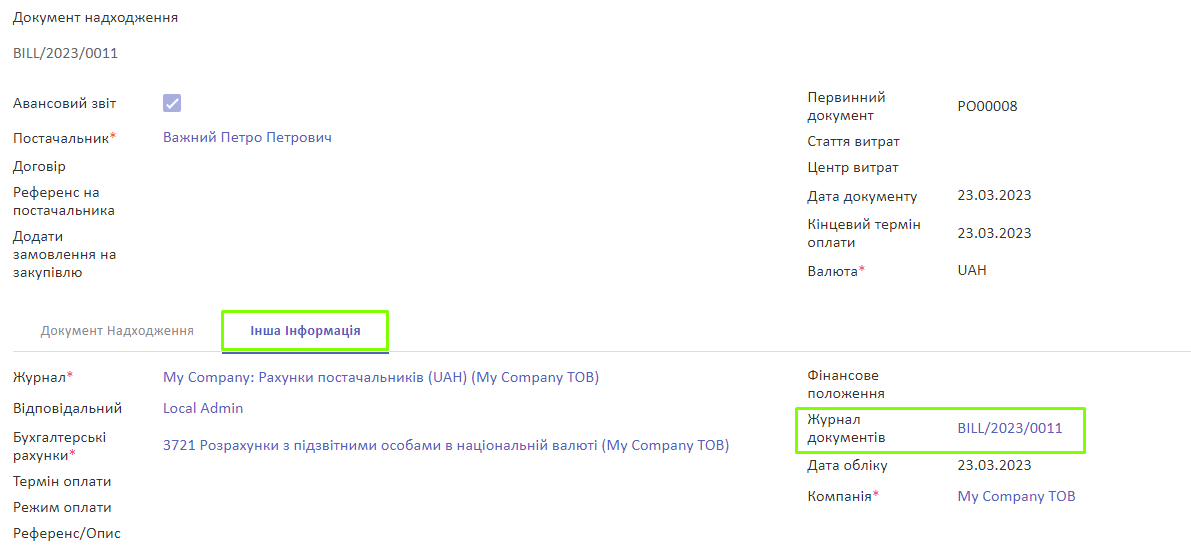
У вкладці Журнал бухгалтерських записів ви побачите усі створені проведення по бухгалтерських рахунках.
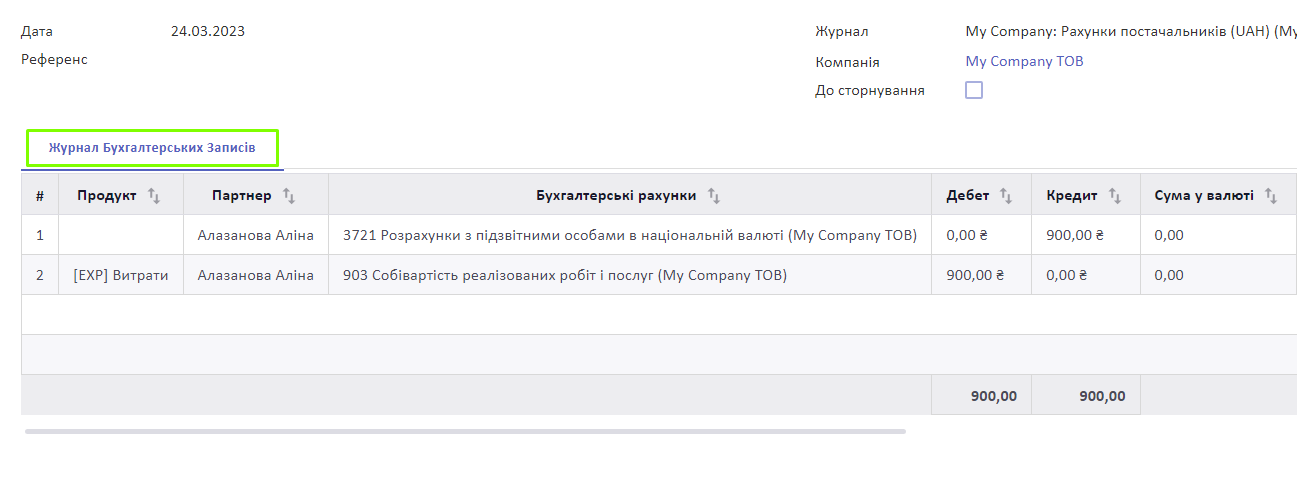
Для оплати реєструємо платіж через банківську виписку та узгоджуємо його. Дивіться:
Дивіться також